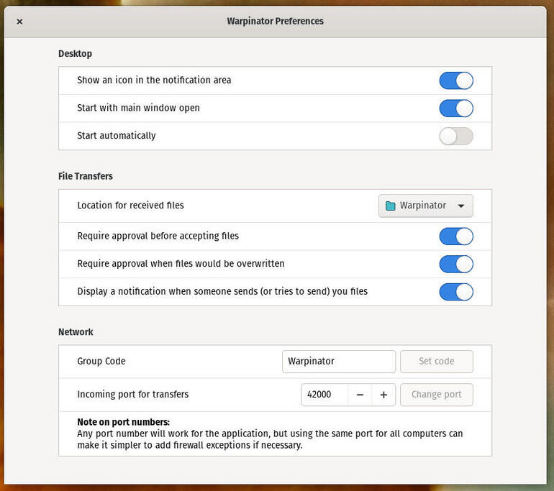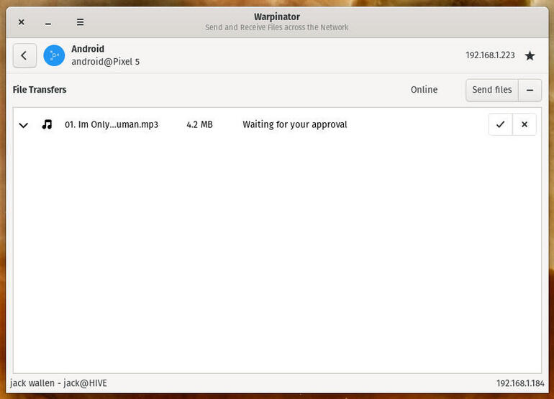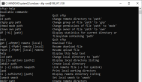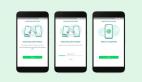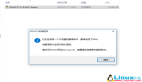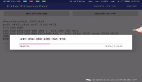如何用Warpinator在Android和Linux之間傳輸文件?
譯文【51CTO.com快譯】鑒于Android根源于Linux,您會想,在這兩個平臺之間傳輸文件的功能會內置于兩個操作系統中。并非如此。然而,有了為Linux Mint創建的Warpinator這款工具,添加這樣的功能并不如您想的那么難。雖然您在Mint之外的發行版的標準存儲庫中找不到Warpinator,但有人開發了Flatpak,因此任何支持該通用安裝軟件包的發行版都可以在Android和Linux之間輕松地傳輸文件。
不妨介紹如何做到這一步。
您需要什么?
- 支持Flatpak的Linux發行版
- 一個Android設備
- 谷歌Play商店中的Warpinator Android應用程序
如何在Linux和Android上安裝Warpinator?
要做的第一件事是在Linux上安裝Warpinator應用程序。如果您已經安裝了Flatpak,可以使用以下命令獲取該應用程序:
- flatpak install flathub org.x.Warpinator
如果未安裝Flatpak,可以使用以下命令添加它(在基于Ubuntu的發行版上):
- sudo apt install flatpak -y
或在基于Red Hat的發行版上:
- sudo dnf install flatpak -y
安裝Flatpak后,使用以下命令添加flathub存儲庫:
- flatpak remote-add --if-not-exists flathub https://flathub.org/repo/flathub.flatpakrepo
然后,您可以用Flatpak安裝Warpinator。
在您的Android設備上,打開谷歌Play商店,搜索Warpinator。點擊安裝按鈕,允許安裝完成。暫時不要打開Warpinator應用程序,因為我們先要在Linux上打開必要的端口。
如何打開端口、允許Warpinator流量通過?
Warpinator默認使用端口42000。您可以使用該端口,也可以在Warpinator Linux應用程序首選項窗口中更改端口(圖A)。
圖A. 如果您需要更改Warpinator端口,請在此處進行操作
為了讓Warpinator允許入站流量,請在Linux計算機上打開終端窗口,執行以下命令:
- sudo ufw allow 42000
上述命令將適用于基于Ubuntu的發行版。如果您的發行版使用firewall-cmd,它會類似這樣:
- sudo firewall-cmd --add-port=42000/tcp
然后您需要執行以下命令:
- sudo firewall-cmd --runtime-to-permanent
如何傳輸文件?
確保在桌面上打開Warpinator,然后在Android上將其打開。只要它們在同一網絡上,兩個實例應該會自動看到對方。從Android應用中,點擊右下角的上傳按鈕(圖B)。
圖B. 在Android 11上運行的Warpinator
導航瀏覽到您要傳輸的那個文件,然后點擊它,將其添加到隊列中,它將等到您在桌面應用程序上為其授予權限(圖C)。
圖C. 點擊以允許將文件權限保存到您的桌面上
默認情況下,Linux上的保存目錄為〜/ Warpinator。檢查該目錄,您應該看到已準備好使用的已傳輸文件。
就是這樣。有了Warpinator,Android和Linux之間傳輸文件變得異常簡單。實際上,您很難找到在這兩個平臺之間傳輸文件的簡易方法了。
原文標題:How to transfer files between Android and Linux with Warpinator,作者:Jack Wallen
【51CTO譯稿,合作站點轉載請注明原文譯者和出處為51CTO.com】